1.正则表达式:visual studio2012删除多余空行的方法
使用正则表达式:visual studio2012删除多余空行的方法:很简单哦~
直接CTRL+H
接着输入:^(?([^\r\n])\s)*\r?$\r?\n
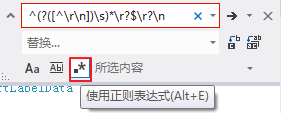
最后replace ALL:
完事~~走人~~~
2.正则去掉中括号
去掉中括号包括中间的内容:\[.*\]
去掉左边:\[
去掉右边:\]
3.使用正则表达式匹配string字符串
var regex = new Regex("关键字"); // 定义一个Regex对象实例
var match = regex.Match("目标字符串");
if (match.Success )
{
如果匹配成功,就干嘛干嘛~~
}
4.正则表达式添加双引号
假设有文本:
aaaaa
bbb
cccc
ddd
要用正则变成:
“aaaaa”
“bbb”
“cccc”
“ddd”
实现方法:
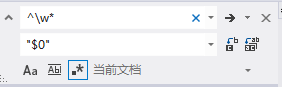
5.常用正则表达式
正则表达式用于字符串处理、表单验证等场合,实用高效。现将一些常用的表达式收集于此,以备不时之需。
匹配中文字符的正则表达式: [\u4e00-\u9fa5]
评注:匹配中文还真是个头疼的事,有了这个表达式就好办了
匹配双字节字符(包括汉字在内):[^\x00-\xff]
评注:可以用来计算字符串的长度(一个双字节字符长度计2,ASCII字符计1)
匹配空白行的正则表达式:\n\s*\r
评注:可以用来删除空白行
匹配HTML标记的正则表达式:<(\S*?)[^>]*>.*?</\1>|<.*? />
评注:网上流传的版本太糟糕,上面这个也仅仅能匹配部分,对于复杂的嵌套标记依旧无能为力
匹配首尾空白字符的正则表达式:^\s*|\s*$
评注:可以用来删除行首行尾的空白字符(包括空格、制表符、换页符等等),非常有用的表达式
匹配Email地址的正则表达式:\w+([-+.]\w+)*@\w+([-.]\w+)*\.\w+([-.]\w+)*
评注:表单验证时很实用
匹配网址URL的正则表达式:[a-zA-z]+://[^\s]*
评注:网上流传的版本功能很有限,上面这个基本可以满足需求
匹配帐号是否合法(字母开头,允许5-16字节,允许字母数字下划线):^[a-zA-Z][a-zA-Z0-9_]{4,15}$
评注:表单验证时很实用
匹配国内电话号码:\d{3}-\d{8}|\d{4}-\d{7}
评注:匹配形式如 0511-4405222 或 021-87888822
匹配腾讯QQ号:[1-9][0-9]{4,}
评注:腾讯QQ号从10000开始
匹配中国邮政编码:[1-9]\d{5}(?!\d)
评注:中国邮政编码为6位数字
匹配身份证:\d{15}|\d{18}
评注:中国的身份证为15位或18位
匹配ip地址:\d+\.\d+\.\d+\.\d+
评注:提取ip地址时有用
匹配特定数字:
^[1-9]\d*$ //匹配正整数
^-[1-9]\d*$ //匹配负整数
^-?[1-9]\d*$ //匹配整数
^[1-9]\d*|0$ //匹配非负整数(正整数 + 0)
^-[1-9]\d*|0$ //匹配非正整数(负整数 + 0)
^[1-9]\d*\.\d*|0\.\d*[1-9]\d*$ //匹配正浮点数
^-([1-9]\d*\.\d*|0\.\d*[1-9]\d*)$ //匹配负浮点数
^-?([1-9]\d*\.\d*|0\.\d*[1-9]\d*|0?\.0+|0)$ //匹配浮点数
^[1-9]\d*\.\d*|0\.\d*[1-9]\d*|0?\.0+|0$ //匹配非负浮点数(正浮点数 + 0)
^(-([1-9]\d*\.\d*|0\.\d*[1-9]\d*))|0?\.0+|0$ //匹配非正浮点数(负浮点数 + 0)
评注:处理大量数据时有用,具体应用时注意修正
匹配特定字符串:
^[A-Za-z]+$ //匹配由26个英文字母组成的字符串
^[A-Z]+$ //匹配由26个英文字母的大写组成的字符串
^[a-z]+$ //匹配由26个英文字母的小写组成的字符串
^[A-Za-z0-9]+$ //匹配由数字和26个英文字母组成的字符串
^\w+$ //匹配由数字、26个英文字母或者下划线组成的字符串
评注:最基本也是最常用的一些表达式
原载地址:http://lifesinger.3322.org/myblog/?p=185
========================================
正则表达式测试连接:http://zhengze.51240.com/
====================================================================
交流QQ:392989505




















 5841
5841

 被折叠的 条评论
为什么被折叠?
被折叠的 条评论
为什么被折叠?








